Como cancelar a assinatura Fortnite Crew

Se quer cancelar o Fortnite Crew, siga o passo a passo para a sua plataforma: PlayStation (PS4/PS5), Xbox, Nintendo Switch, Epic Games (PC/Android) ou Galaxy Store (Samsung). Cancelar desativa a renovação automática; você mantém os benefícios até o fim do período pago. Antes de cancelar, verifique datas de renovação, possíveis reembolsos e recompensas de legado.

Introdução
O Fortnite Crew é uma assinatura mensal que oferece cosméticos exclusivos, 1000 V-Bucks e o Passe de Batalha. Muitos jogadores subscrevem por curiosidade ou por valor agregado, mas depois mudam de ideia por motivos como custo, mudança de prioridades ou mesmo porque preferem comprar itens pontualmente. Este guia mostra como cancelar a assinatura em todas as plataformas principais, explica o que acontece após o cancelamento e oferece checklists, alternativas e dicas para evitar cobranços indesejados.
Importante
Cancelar a assinatura normalmente não resulta no bloqueio imediato do acesso. Você conserva os benefícios até o fim do ciclo de cobrança atual. Reembolsos raramente são oferecidos pelas lojas; confira a política da sua plataforma.
Como funciona a assinatura e o que você perde ao cancelar
- O Fortnite Crew renova mensalmente; o preço listado no momento da redação é de 11,99 USD por mês. A moeda e os valores podem variar conforme a loja e o país.
- Ao cancelar, você desativa a renovação automática, mas mantém os cosméticos, 1000 V-Bucks e o Passe de Batalha até a data de término do período pago.
- Algumas lojas podem oferecer recompensas de legado por tempo de assinatura. Essas políticas são definidas pela Epic e podem mudar. Se pretende recuperar benefícios, anote as datas e a duração da sua assinatura antes de cancelar.
Passo a passo por plataforma
PlayStation (PS4 e PS5)
- Verifique se está conectado com o ID PlayStation correto.
- PS4: Aceda a Configurações > Gestão da Conta > Informações da Conta > Subscrições. PS5: Vá a Configurações > Usuários e Contas > Pagamentos e Assinaturas > Assinaturas ou aceda a Jogos e Serviços de Apps e localize Fortnite.
- Selecione a subscrição do Fortnite Crew.
- Escolha a opção para desativar renovação automática ou cancelar subscrição.
- Saia e volte a iniciar sessão para confirmar que a alteração foi aplicada.
Observação
- Em alguns casos a interface pode mostrar ‘Gerir subscrição’ ou ‘Cancelar assinatura’. A palavra exata varia com a região e a versão do sistema.
Xbox
- Abra um navegador e vá para account.microsoft.com/account.
- Inicie sessão com a conta Microsoft ligada ao Xbox.
- Clique em Serviços e Subscrições no topo da página.
- Localize a subscrição Fortnite Crew e clique em Gerir.
- Escolha Desativar faturamento recorrente ou Cancelar e siga as instruções.
Dica
- Se a subscrição estiver vinculada a uma conta infantil, o titular principal da conta Microsoft pode precisar autorizar a alteração.
Nintendo Switch
- No Switch, abra a Nintendo eShop e selecione o ícone de conta no canto superior direito.
- Toque em Subscrições e procure por Fortnite Crew.
- Selecione Desativar renovação automática e confirme.
Importante
- Se comprou a subscrição via cartão ou código e não via eShop, verifique se existe um processamento externo que exija passos adicionais.
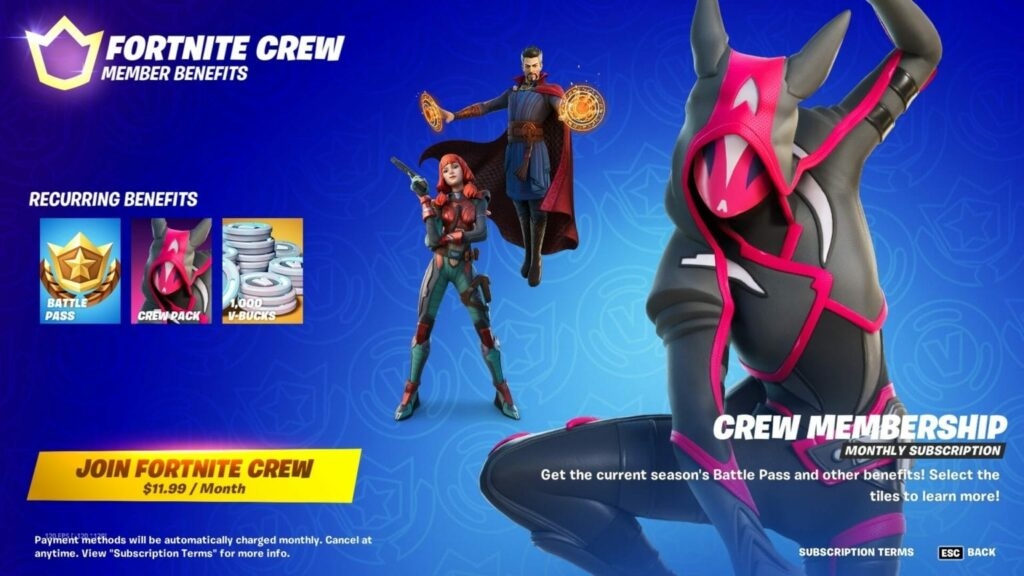
ALT: imagem ilustrativa do processo de cancelamento no jogo Fortnite
Epic Games (PC e Android via Epic)
- Aceda a website da Epic Games e inicie sessão com a sua conta.
- Clique no nome de utilizador no canto superior direito e escolha Conta.
- No menu lateral, selecione Billing ou Pagamentos, depois Subscrições.
- Localize Fortnite Crew e clique em Cancelar Subscrição ou Desativar renovação.
Nota
- Se a subscrição foi efetuada por meio da Google Play, o cancelamento deve ser feito na Play Store. Se foi via Epic direto, o passo acima é o correto.
Samsung (Galaxy Store)
- Abra a Galaxy Store no seu dispositivo Samsung.
- Abra o menu e selecione Subscrições.
- Escolha Fortnite na lista e toque em Cancelar.
Verifique
- Confirme sempre que a data de terminação aparece na detalhação da subscrição; isso indica que a renovação foi desativada.
Alternativas ao cancelamento imediato
- Pausar a subscrição se a plataforma oferecer essa opção.
- Deixar a subscrição ativa até terminar o Passe de Batalha atual para aproveitar o conteúdo já adquirido.
- Desativar métodos de pagamento temporariamente, embora isso possa levar à suspensão automática e perda de acesso imediato.
- Transferir a conta para outro responsável (pais ou tutor) se o custo for o problema.
Checklist rápido antes de cancelar
- Confirmar a plataforma onde a subscrição foi comprada (PlayStation, Xbox, Switch, Epic, Google Play, Galaxy Store).
- Anotar a data de renovação e guardar prova de pagamento se pretende contestar cobranças.
- Verificar políticas de reembolso da loja correspondente.
- Conferir se alguma oferta de legado ou recompensa condiciona tempo mínimo de subscrição.
- Fazer logout e login após cancelar para garantir que a alteração foi aplicada.
Playbook de decisão — devo cancelar agora?
- Se precisa do Passe de Batalha deste mês: aguarde até terminar o ciclo.
- Se o custo é insustentável: cancele mas aproveite o tempo restante.
- Se só quer evitar novas renovações por um período curto: cancele e reative quando desejar.
Fluxograma rápido para decidir (Mermaid)
flowchart TD
A'Quero cancelar Fortnite Crew?' --> B{Compro na plataforma X?}
B -->|PlayStation| C[Seguir passos PS4/PS5]
B -->|Xbox| D[Seguir passos Xbox]
B -->|Switch| E[Seguir passos Switch]
B -->|Epic/PC| F[Seguir passos Epic]
B -->|Samsung| G[Seguir passos Galaxy Store]
C --> H[Confirmar data de término]
D --> H
E --> H
F --> H
G --> H
H --> I{Quero reativar depois?}
I -->|Sim| J[Guardar dados de login]
I -->|Não| K[Fim]Quando o cancelamento pode falhar e como resolver
- Erro de autenticação: confirme credenciais e tente recuperar a conta via recuperação de senha.
- Subscrição comprada em outra loja: tente localizar o recibo de compra por e-mail para identificar a loja correta.
- Renovação já processada: se a cobrança já ocorreu, normalmente não há reembolso automático; contacte o suporte da loja.
- Conta infantil: verifique permissões do titular da conta e peça autorização.
Riscos e mitigação
- Risco: Perder recompensas futuras de legado. Mitigação: consultar a Epic antes de cancelar se essas recompensas são o motivo principal.
- Risco: Cobranças inesperadas. Mitigação: capturar recibos e anotar datas de renovação.
- Risco: Perda imediata de acesso por problemas na loja. Mitigação: documente o problema e contacte o suporte com capturas de ecrã.
Papel do responsável (pais/tutores) — checklist
- Confirmar a compra e a forma de pagamento.
- Aceder à conta parental ou principal para gerir a subscrição.
- Verificar limites de gastos e desativar compras dentro do jogo se necessário.
Glossário rápido
- V-Bucks: moeda virtual usada no Fortnite para comprar cosméticos.
- Passe de Batalha: conteúdo sazonal com recompensas por progressão.
- Renovação automática: cobrança recorrente que renova a assinatura mensalmente.
Perguntas frequentes
Posso obter reembolso após cancelar?
Geralmente não. Reembolsos dependem das políticas da loja onde comprou. Contacte o suporte da loja e tenha o recibo em mãos.
Vou perder os itens imediatamente ao cancelar?
Não. Normalmente mantém os benefícios até o final do período pago. Apenas a renovação é desativada.
E se eu reativar mais tarde?
Ao reativar, poderá voltar a receber o Passe de Batalha atual apenas se estiver dentro do período ativo e se a loja permitir nova compra. Cosméticos anteriores permanecem na sua conta.
Posso cancelar e receber recompensas de legado depois?
Recompensas de legado variam por campanha da Epic. Verifique comunicados oficiais ou contacte o suporte antes de cancelar se esse for o seu principal motivo.
Resumo final
Cancelar o Fortnite Crew é um processo direto, mas requer atenção à plataforma onde a subscrição foi comprada. Antes de cancelar, confirme a data de renovação, documente os pagamentos e pense se não vale a pena manter o serviço até terminar o Passe de Batalha. Utilize as alternativas descritas se quiser apenas pausar gastos sem perder o conteúdo adquirido.
Observações finais
- Guarde sempre o e-mail de confirmação e notas das datas. Isso facilita disputas de cobranças.
- Se tiver dúvidas específicas sobre o seu caso, contacte o suporte oficial da loja ou da Epic Games.
Materiais semelhantes

Instalar e usar Podman no Debian 11
Apt‑pinning no Debian: guia prático

Injete FSR 4 com OptiScaler em qualquer jogo
DansGuardian e Squid com NTLM no Debian Etch

Corrigir erro de instalação no Android
